Yazımızda Excel de vba kodlama ile Instagram çekiliş programı nasıl yapılacağını ele alacağız. Dilerseniz Youtube‘daki Excel eğitim videolarımızda konunun yapılışıyla ilgili bilgiyi aşağıdaki videodan edinebilirsiniz.🙂
Çekiliş programını yapmadan önce katılımcıların bir sütuna yazılması gerekir. Bizim verilerimizde çekilişe katılan katılımcı sayısı 511 olarak gözüküyor. Çekilişe katılan kişilerin isim soyisim bilgilerini bir sütuna yazdıktan sonra yan sütunlara çekiliş için belirlenen şartları tek tek yazmak gerekir. Genellikle yorum sayısı, etiketlenen kişi sayısı, takip durumu gibi koşullar bulunur. Örnek çalışmamızda şart olarak yorum sayısı, etiket sayısı ve takip durumu konuları ele alınacaktır. Bu sütunlarda yorum sayısı sütununda yorum yaptıysa 1 yapmadıysa 0 değeri girilecektir diğer durumlar içinde aynı veri girişi yapılacaktır. Takip ediyorsa 1 etmiyorsa 0 gibi.
Kişilere ait şartların sağlanıp sağlanmaması koşulları girildikten sonra E sütununda yeni bir Toplam sütunu açılır. Bu sütunda her bir kişinin kaç adet koşulu yerini getirip getirmediği yazılır. Bunun için ise satırlarda kişilere ait koşulların rakamsal değerleri TOPLA() formülü kullanılarak toplanır. Bu sütun her 3 koşulu yerine getiren kişiyi rahatça bulabilmeyi sağlar. Tüm koşulları sağlayan kişileri filtreleme veya koşullu biçimlendirme uygulayarak bulabiliriz. Filtreleme yöntemi daha hızlı olduğundan bu yöntemi uygularız. Filtreleme yöntemi ile Toplam sütununda 3 olan kişileri göstererek göz ile seçim yapılarak da çekiliş yapılabilir. Fakat bunu da otomatik yapmak için VBA kullanmak gerekecektir.
Çekilişi vba ile yapmak için Geliştirici sekmesinde Kod grubunda bulunan Visual Basic seçeneği seçilir. Aşağıdaki çıkan kodu visual basic ekranına yazabilirsiniz.
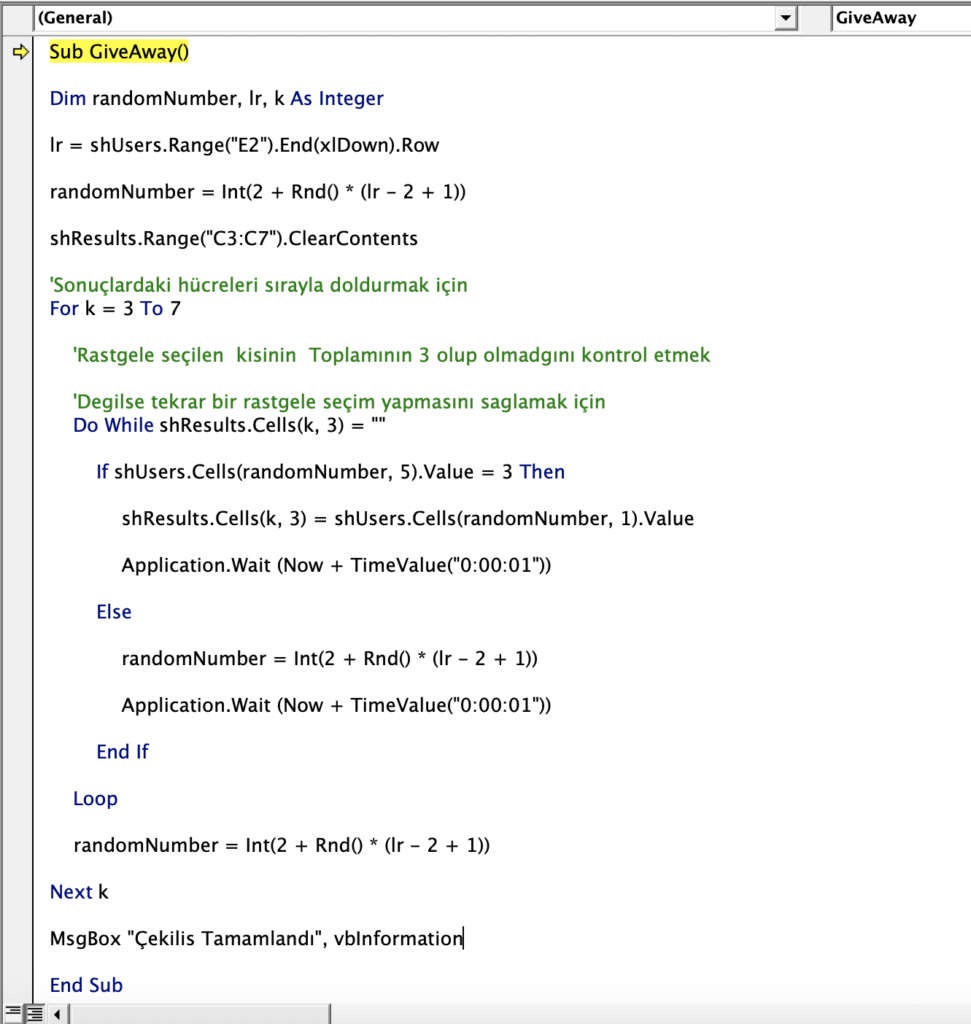
Kodda tanımlı olan randomNumber, lr ve k değişkenlerinden lr değişkeni katılımcılar sayfasındaki en son değişkeni belirlemek için kullanılır. randomNumber değişkeni 2.satır(ilk veri) ile son satır değişkeni arasında rastgele bir sayı döndüren değişkendir. shResults.Range(“C3:C7”).ClearContents sonuçlar sayfasındaki alanı temizlemek için kullanılır. Bir alt bölümündeki if else döngüsünde rastgele seçim yaptığı kişinin toplam sütunundaki değeri 3 ise sonuçlar sayfasında çekiliş listesi kazananlarına yazılır. 3ten farklı bir rakam ise yazılmaz. Bu kodu 5 defa çalıştırırmış oluruz. Kodun son satırında çekilişin tamamlandığına dair yayınlanacak bilgi mesajı kodlaması yer almaktadır.
Bu kodu çalıştırmak için bir düğmeye makro ataması yapılır. Şeklin üzerine sağ tıkladıktan sonra Makro Ata seçeneği seçilir. GiveAway olarak atanan makroda Tamam tuşuna basılır. Böylelikle makro ataması yapılan düğmeye basılarak çekilişin kazananları listede belirlenmiş olur.
Excel ile ilgili daha çok bilgi edinmek istiyorsanız Youtube, Instagram, Facebook, Tiktok, Linkedin platformlarından bizi takip edebilirsiniz. Udemy eğitimlerimiz için aşağıdaki görselden Kayıt Ol butonuna basarak derslere kayıt olabilirsiniz.
İlginize teşekkür ederiz, iyi günler dileriz🙂👋
Dosyayı indirmek için tıklayınız.







hocam kolay gelsin,
ÖRENEK VERİYORUM İNSTAGRAM DA ÇEKİLİŞ YAPACAĞIM,AMA KULLANICI ADLARINI ATTIĞI YORUMLARI TAKİP İSTEKLERİNİN OTOMATİK OLARAK HÜCRELERE YAZILMASINI İSTİYORUM,BUNU NASIL YAPABİLİRİZ.BİLİYORUM BİRAZ İLERİ SEVİYE OLUYOR AMA.İŞİN ZOR KISMI TEK TEK ELLE İSİM GİRMEK YERİNE İSİMLERİ OTOMATİK OLARAK ÇEKMEK DAHA KOLAY OLUR
Merhabalar 🙂
Bu ihtiyacınızı karşılamak için üçüncü parti yazılımları kullanabileceğinizi düşünüyorum.
İyi Çalışmalar dilerim.